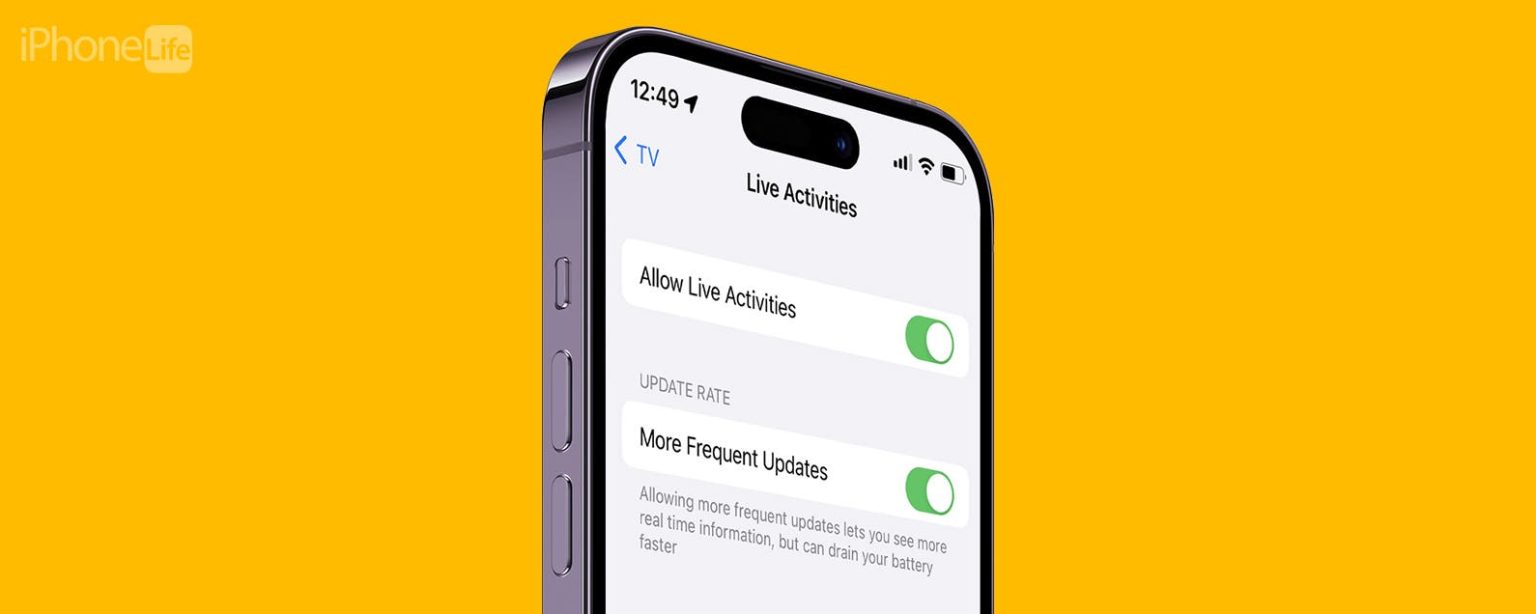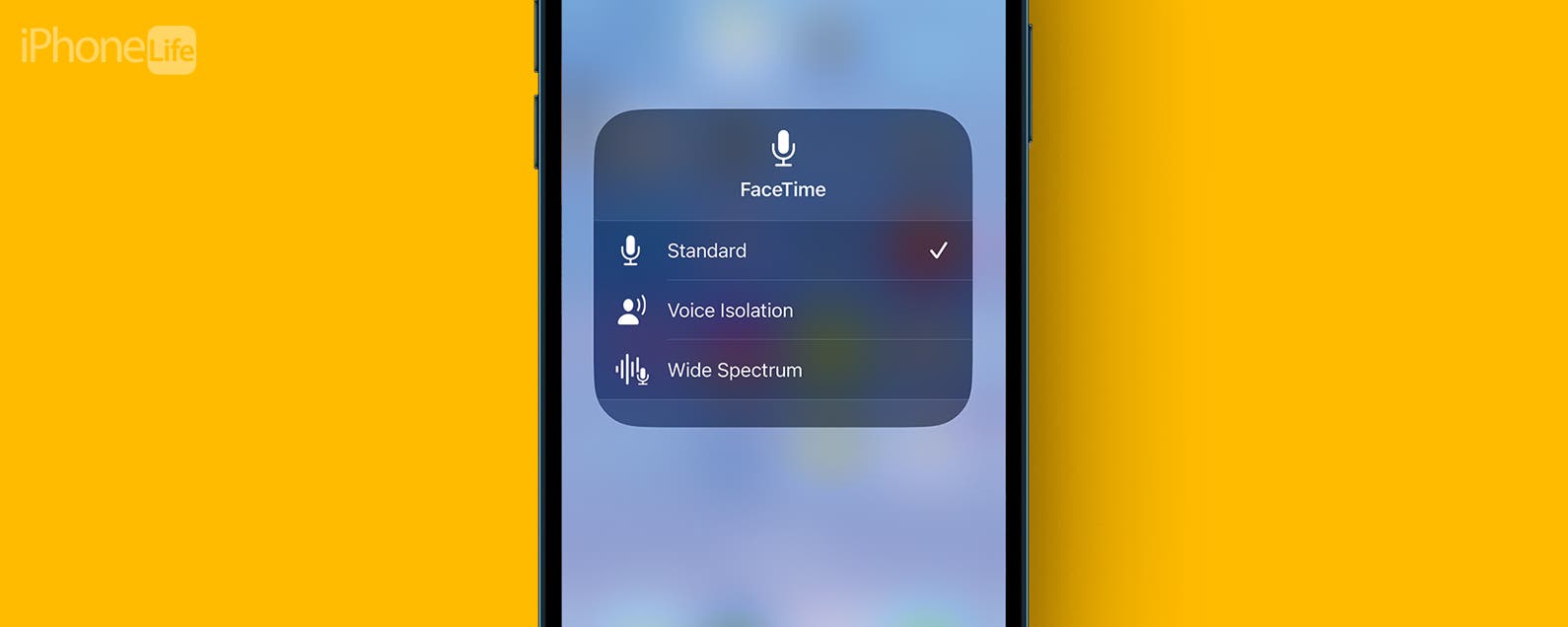Holen Sie sich die neuesten Updates mit Live-Aktivitäten auf iOS 16!
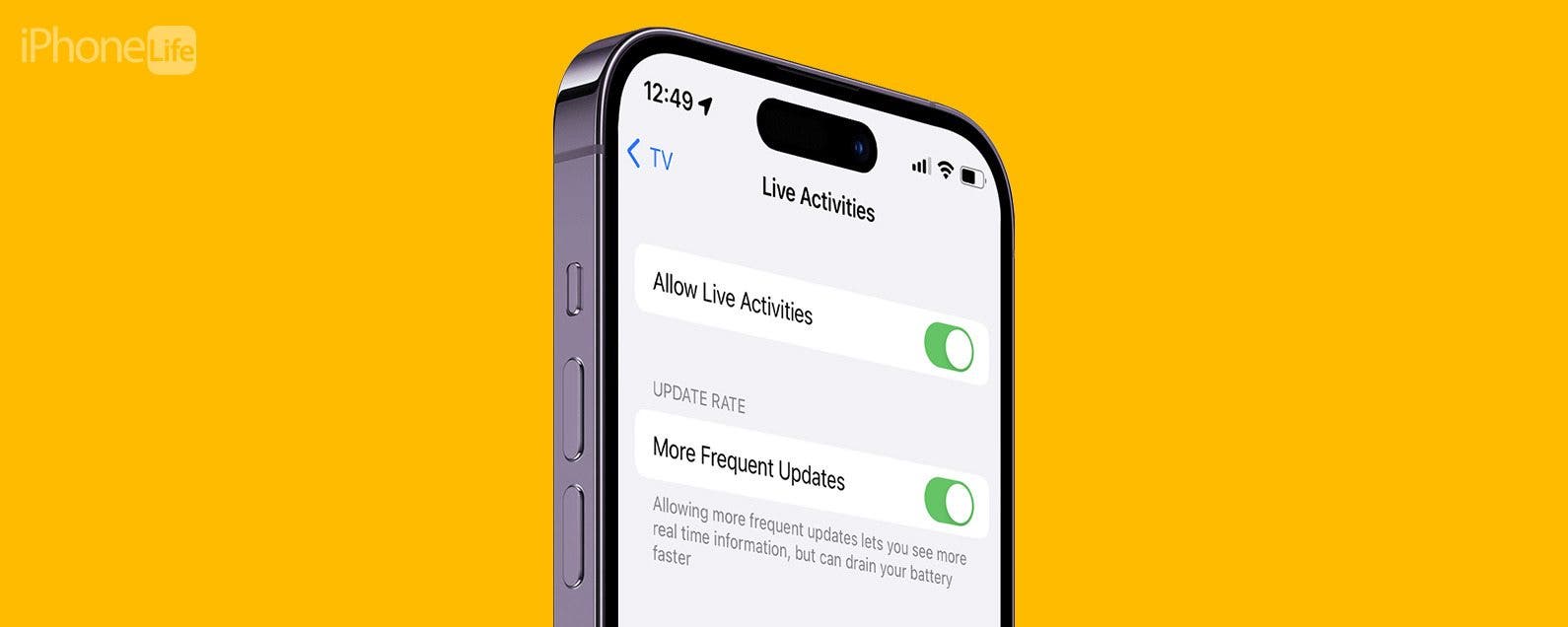
* Dieser Beitrag ist Teil von iPhone-LebenNewsletter Tipp des Tages. Anmeldung. *
Live-Aktivitäten ist eine neue Funktion, die mit iOS 16 eingeführt wurde und Live-Updates von Apps auf Ihrem Sperrbildschirm anzeigen kann. Live-Aktivitäten können Ihnen alles zeigen, von aktuellen Nachrichten bis hin zu Aktualisierungen einer Lieferung oder Sportergebnissen. Es gibt sogar eine Option, um häufigere Updates für Ihre iOS 16 Live-Aktivitäten zu aktivieren!
Warum Sie diesen Tipp lieben werden
- Erhalten Sie die aktuellsten Informationen auf einen Blick.
- Bleiben Sie mit den neuesten Nachrichten und Updates auf dem Laufenden.
So aktivieren Sie Live-Aktivitäten mit häufigeren Updates
Live-Aktivitäten ist eine neue Sperrbildschirmfunktion in iOS 16, die Ihnen detailliertere und aktuellere Informationen als gewöhnliche Benachrichtigungen anzeigt. Da dies eine relativ neue Funktion ist, wird sie noch nicht von allen Apps unterstützt. Für weitere nützliche iPhone-Tipps und Tricks, z. B. wie Sie Notizen direkt von Ihrem Sperrbildschirm aus schreiben, abonnieren Sie unbedingt unseren kostenlosen Tipp des Tages-Newsletter, falls Sie dies noch nicht getan haben. So aktivieren Sie Live-Aktivitäten und aktivieren häufigere Updates:
- Öffne das Einstellungen App.
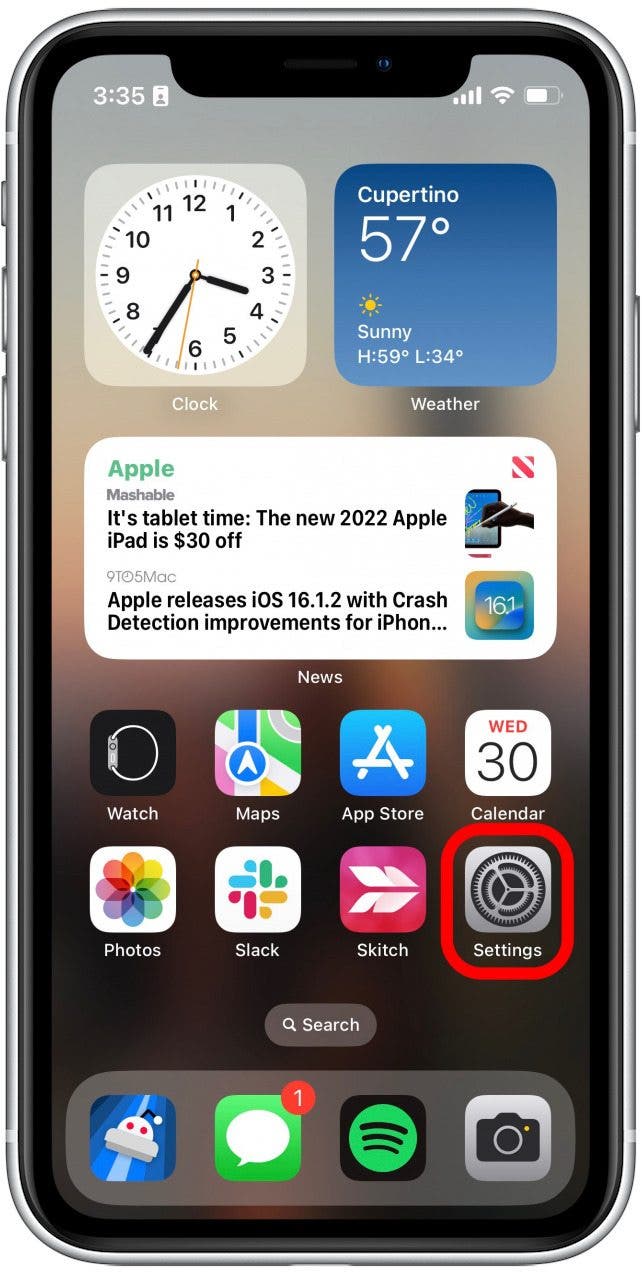
- Scrollen Sie nach unten und suchen Sie die App, von der Sie häufigere Updates erhalten möchten. Für dieses Beispiel verwenden wir die Fernseher App.
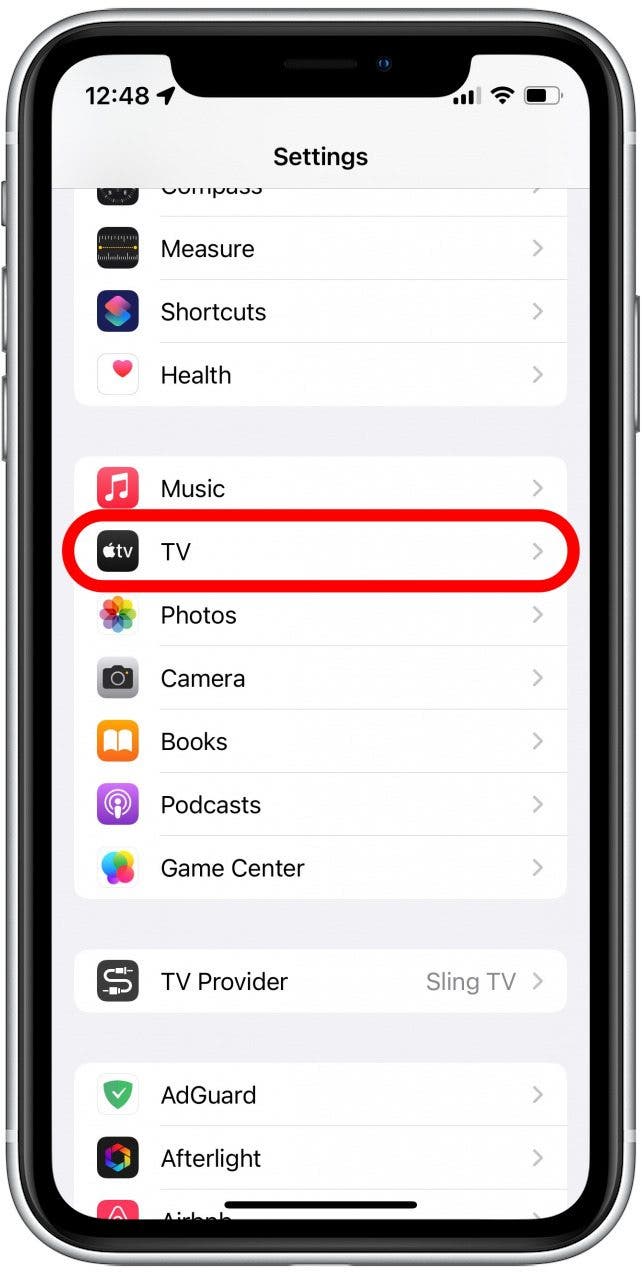
- Scrollen Sie nach unten und tippen Sie auf Live-Aktivitäten.
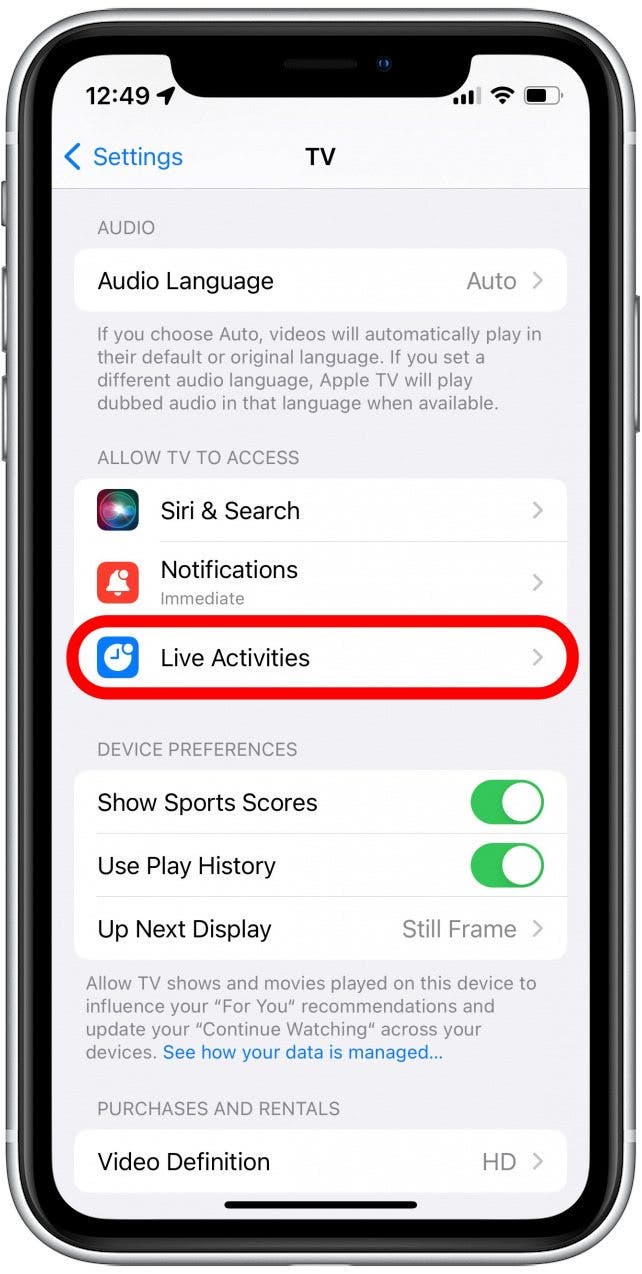
- Wenn der Schalter für Live-Aktivitäten zulassen nicht bereits grün ist, tippen Sie darauf, um es einzuschalten.
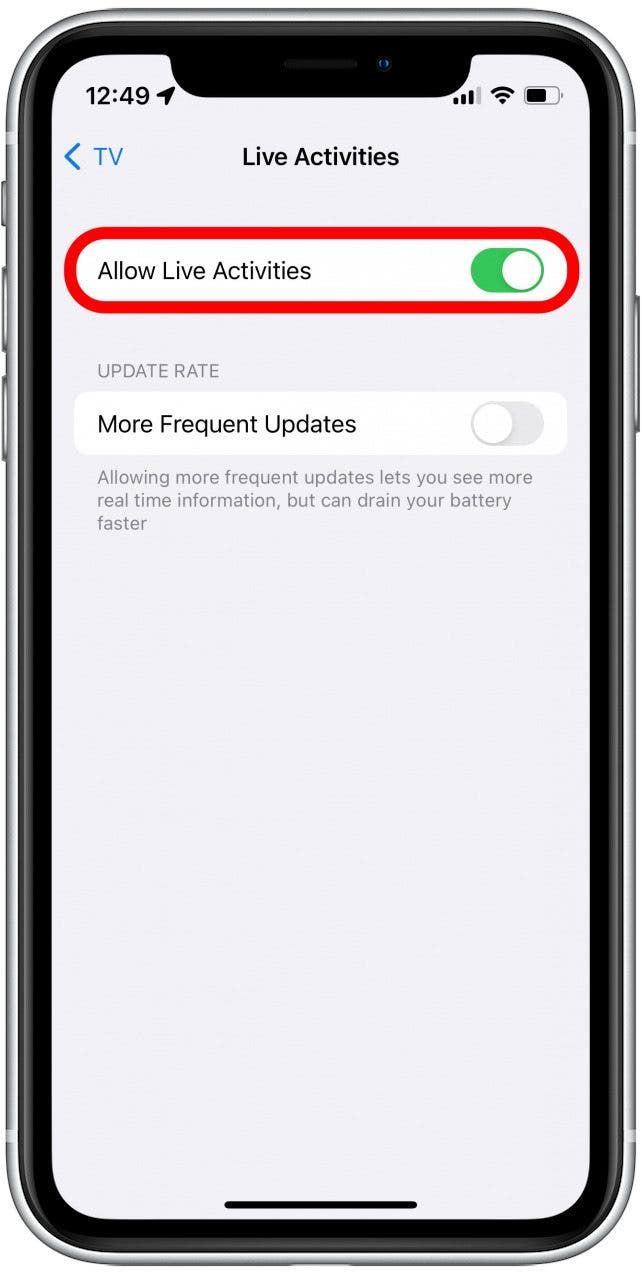
- Tippen Sie auf den Umschalter neben Häufigere Updates so dass es grün wird, was anzeigt, dass die Option aktiviert wurde.
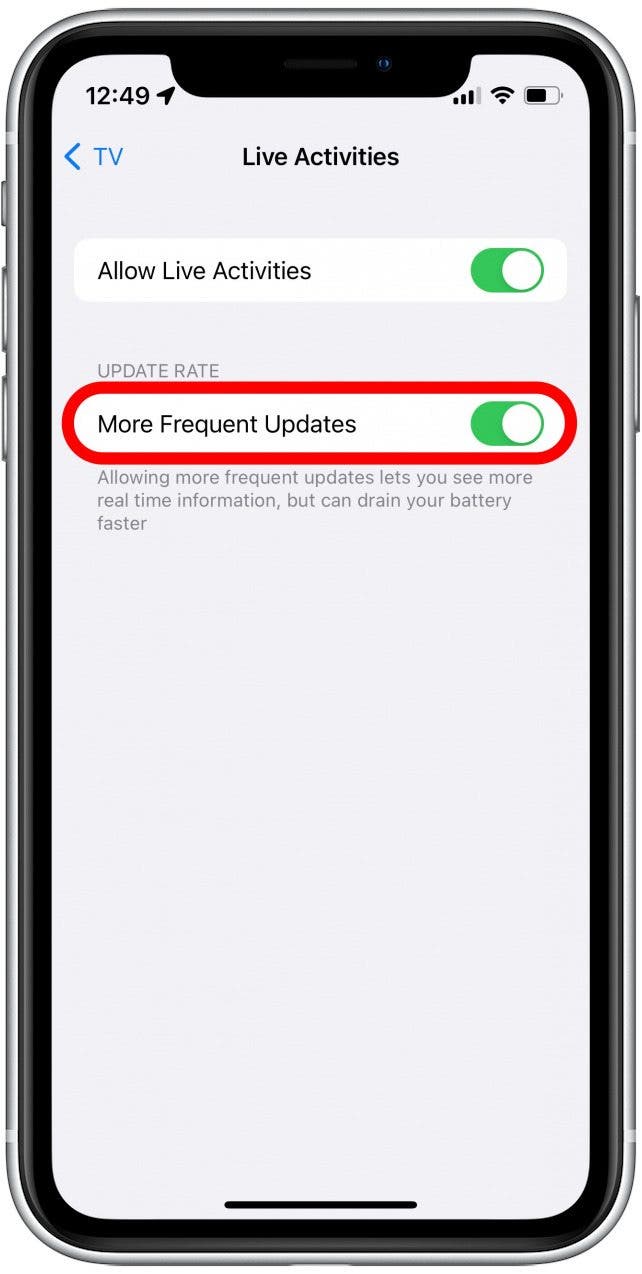
Notiz: Nicht alle Apps unterstützen Live-Aktivitäten und nicht alle Apps bieten häufigere Updates. Wenn neben Live-Aktivitäten nur ein Schalter angezeigt wird, bietet diese App keine häufigeren Updates.
So aktivieren Sie Live-Aktivitäten und erhalten häufigere Updates. Bitte beachten Sie, dass Ihr Telefon mehr Akku verbraucht, da es ständig im Hintergrund nach Updates sucht. Glücklicherweise gibt es andere Möglichkeiten, die Akkulaufzeit Ihres iPhones zu verlängern. Wenn Sie sich fragen, welche Apps Live-Aktivitäten haben, ist die aktuelle Liste ziemlich kurz, da sie noch neu ist, aber wir hoffen, dass viele andere Apps diese praktische Funktion nutzen werden. Entdecken Sie als Nächstes die anderen großartigen Sperrbildschirme von iOS 16, wie den Wetter-Sperrbildschirm und den Astronomie-Sperrbildschirm.